Quiz hinzufügen
In My Media können einem Video Fragen hinzugefügt und unterschiedliche Quiz-Einstellungen vorgenommen werden.
Öffnen Sie My Media und wählen Sie das Video, bei welchem Sie ein Quiz hinzufügen möchten. Über das Bleistift-Icon können Sie das Video bearbeiten.
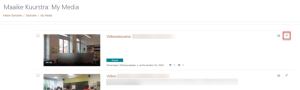
Es öffnet sich jetzt ein neues Fenster. Wählen Sie hier Editor starten.
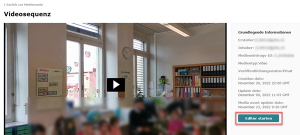
Der Editor wird geöffnet und es zeigen sich unterschiedliche Möglichkeiten. Mit dem Icon links oben erstellen Sie ein Quiz.
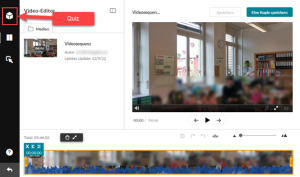
Mit den Button Start öffnen sich die Einstellungen, um ein Quiz zu erstellen.
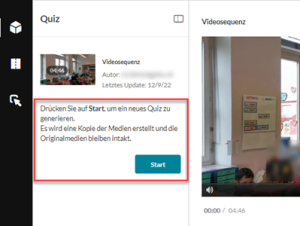
Jetzt können Sie die Einstellungen für das Quiz vornehmen und Fragen hinzufügen.
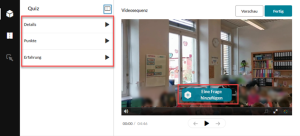
Es stehen unterschiedliche Fragentypen zur Verfügung.
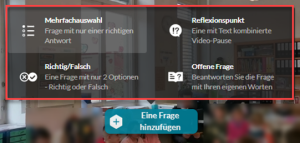
Im Video-Balken unten kann gewählt werden, wo die Fragen platziert werden. Jeder Frage wird in der Zeitleiste als ein kleiner Würfel dargestellt. Die Anzahl der Fragen wird Links angezeigt.

Wenn alle Fragen hinzugefügt wurden und die Einstellungen vorgenommen wurden, gibt es die Möglichkeit zur Vorschau oder Fertig.
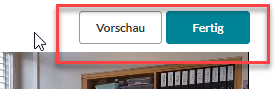
Nachdem man die Option Fertig gewählt hat, kann eine Vorschau aufgerufen oder das Quiz bearbeiten werden, alternativ gelangt man mit Zur Medienseite wechseln zurück zur Medienliste.

Das Video mit dem Quiz wird als Kopie von dem originalen Video in My Media gezeigt. Hinter dem Titel wird automatisch – Quiz hinzugefügt.
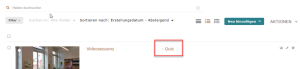
BEMERKUNG!
In Moodle kann man auch mit H5P Videos bearbeiten. Eine Anleitung dafür finden Sie hier. Welches Tool am besten geeignet ist, ist abhängig von Ihrer Präferenz, von den Zielen für das Video und der Konzeption Ihres Kurses oder der Moodle Aktivität.
Anleitungsvideos für weitere Editor Funktionalitäten finden Sie auf Englisch unter: Kaltura Learning

